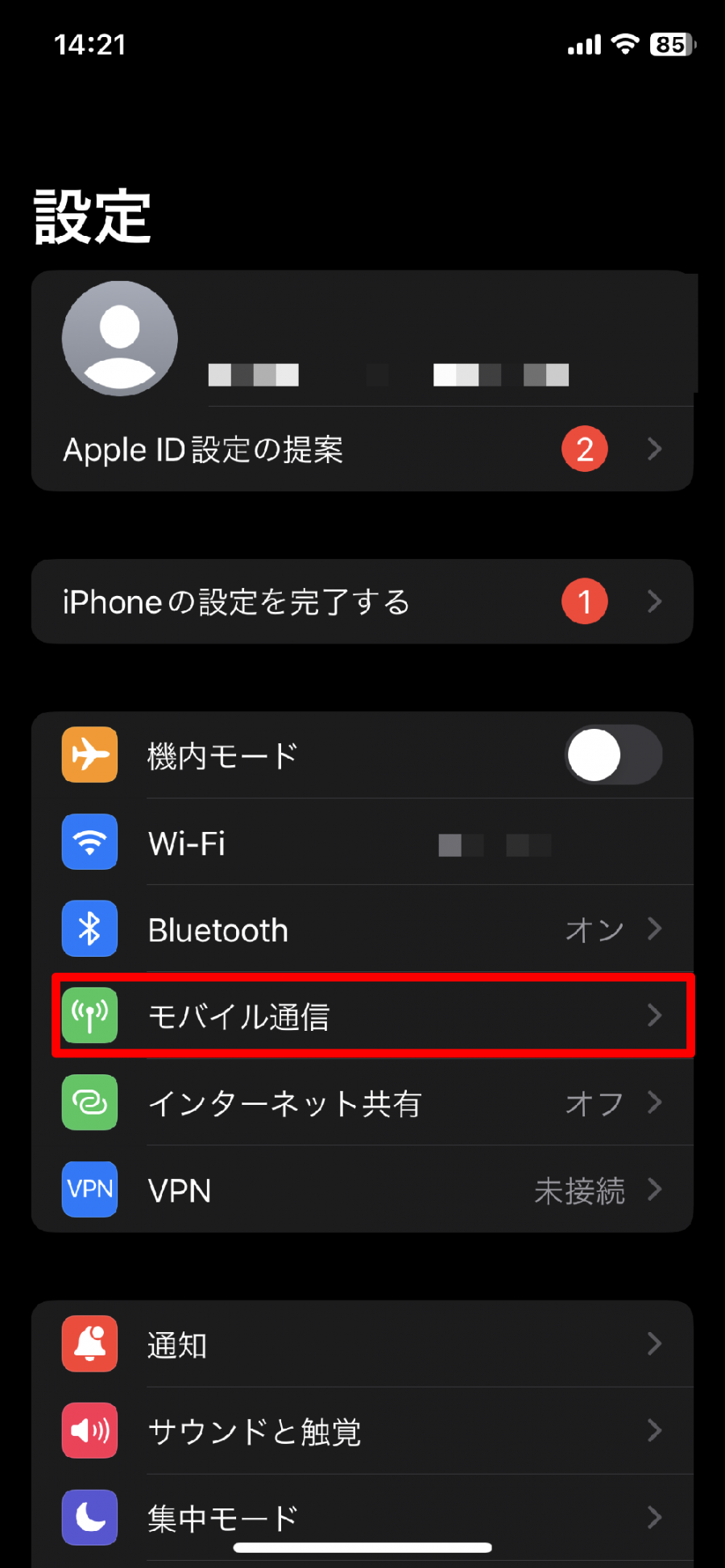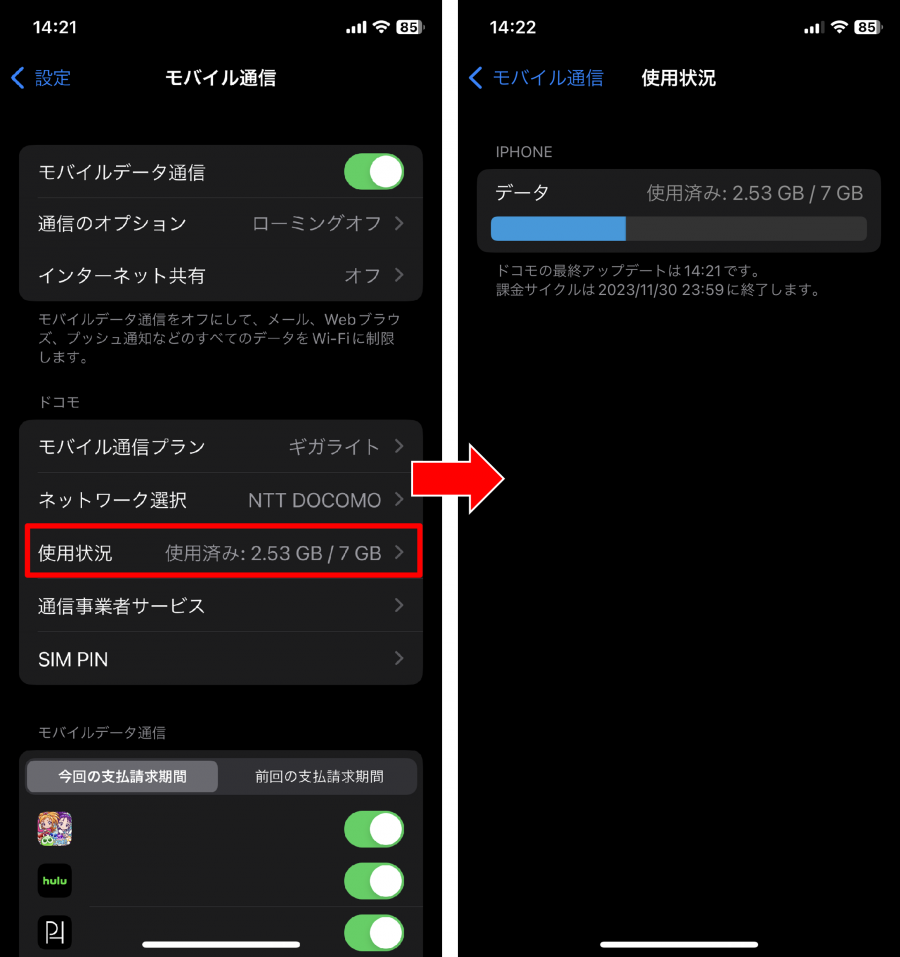今月どれだけモバイルデータ通信を行い、月末まであとどれほど残っているか把握できていますか? ギガ不足や通信速度制限に陥らないためにも、データ通信量はしっかり確認しておくのが大切です。
データ通信量を確認する方法は大きく分けて3つ。端末から確認する方法、各キャリアのオンラインサービスにアクセスして確認する方法、専用アプリを利用して確認する方法です。
手軽なのは端末から確認する方ですが、それ以外のやり方にもメリットはあります。上手に使い分けて、データ通信料節約に役立てていきましょう。
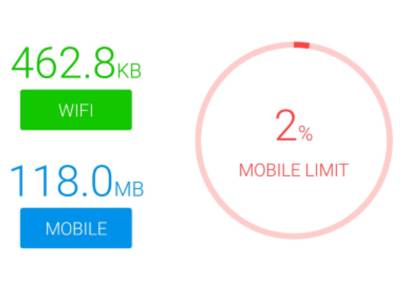
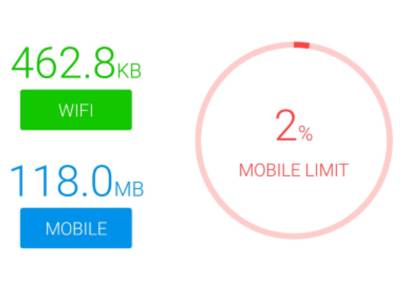
スマホの通信量確認方法 iPhone・Androidで月ごとにチェックするには?
最終更新日:2023年11月15日
【更新情報】
・2023年11月15日:iPhoneでの通信料確認方法を追加しました
・2023年11月15日:キャリア、専用アプリを使うメリット・デメリットを追加しました
【iPhone】スマホの設定画面から確認する方法
iPhoneでも、本体の設定から通信料を確認することができます。基本的にその月内で利用した通信料が表示されるので、「今月ここまで使える」も把握しやすいです。
Android同様、手軽で通信などは行われないので、「通信料確認のために通信がいる」といった事態にならないところが魅力です。
-
STEP1
ホーム画面で[設定](歯車アイコン)をタップ
-
STEP2
設定画面で[モバイル通信]をタップ
![]()
-
STEP3
[使用状況]項目で通信料を確認
![]()
▲◯ / ◯ GBといった形で表示される
「◯ / ◯ GB」の表示は、「今月どこまで使っているか / 契約中のプラン上限」を示しています。
つまり、「今月あとどれくらい使えるか」が確認できるということです。
上限に達すると料金が高くなることが多いため、節約したい方はこまめにチェックしておきましょう。
iPhoneで通信料を節約したい人はこちらもチェック
【Android】スマホの設定画面から確認する方法
本体設定のみで完結する最も一般的な通信料の確認方法です。
手軽に確認でき、通信も不要、月ごとや使用アプリごとの通信料が出るので確認にじゅうぶんな機能は備わっています。
一方で、端末独自の測定のため実際の通信量とは若干誤差が生じる場合もある、といったデメリットもあります。
※本記事ではAndroid 9 Pie搭載のGalaxy S9(SC-02K) 使って説明しています。OSのバージョンやスマホが変わるとUI等が変わりますが、大まかな手順は同じです。
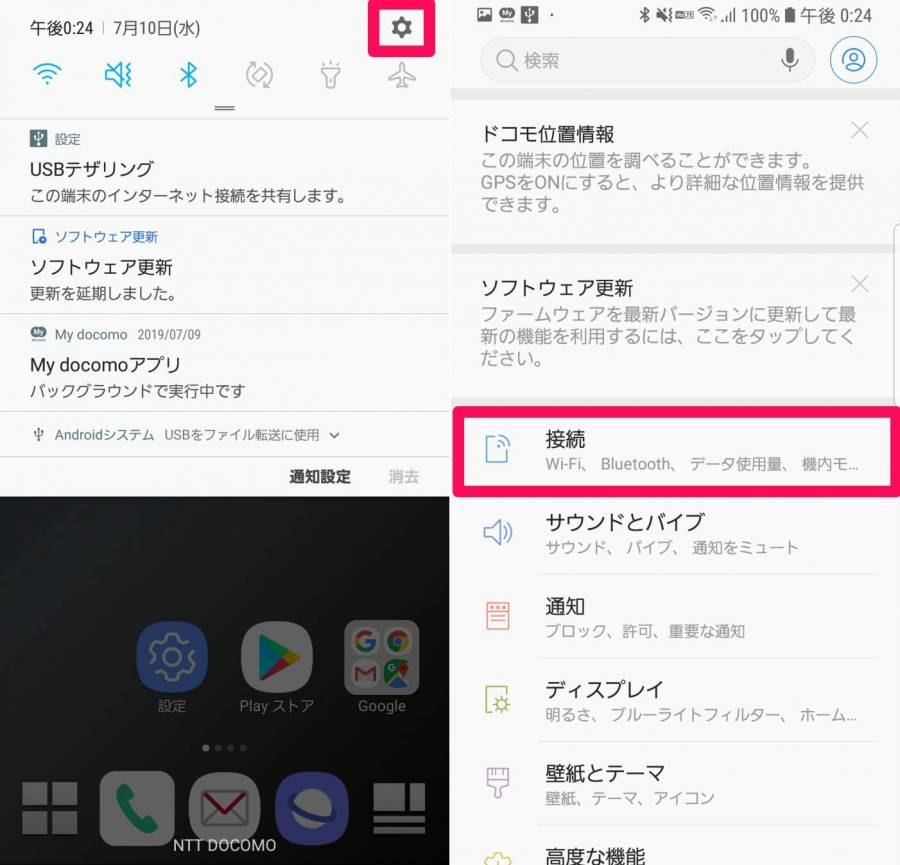
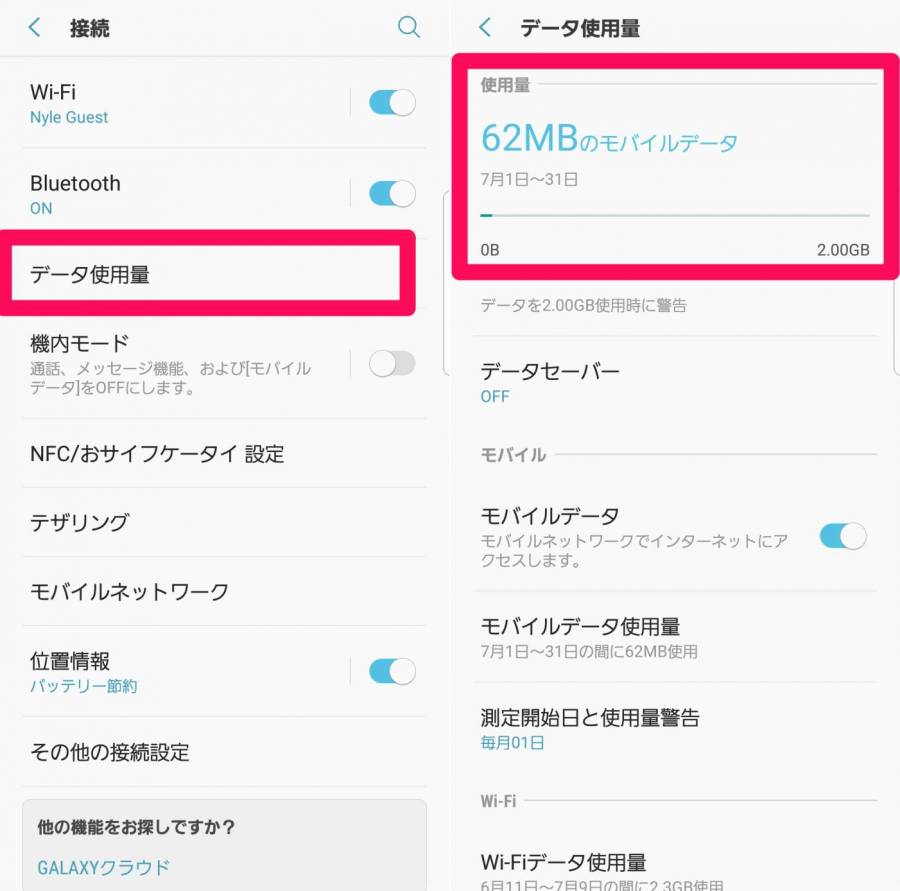
『設定』を起動→[接続]→[データ使用量]の順にタップすれば、通信量の総量を確認できます。
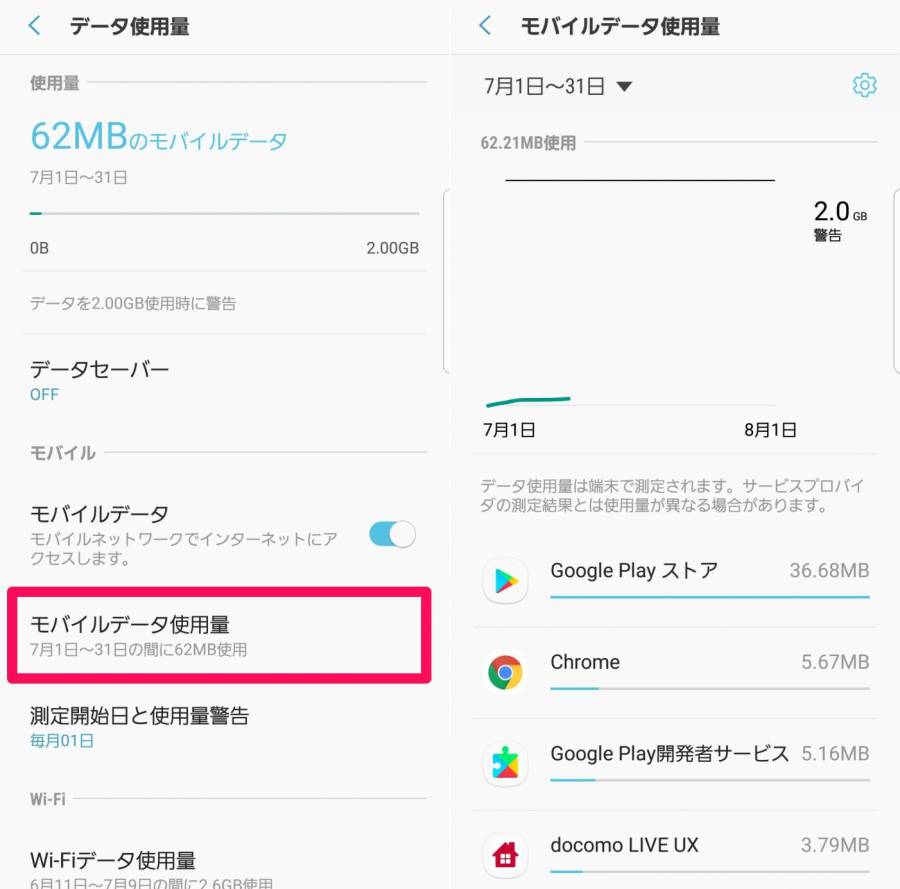
また[モバイルデータ使用量]をタップすれば通信量のグラフと、アプリごとに使用した通信量を確認できます。なにが通信量を使っているのか把握でき、管理をしやすいのも特長です。
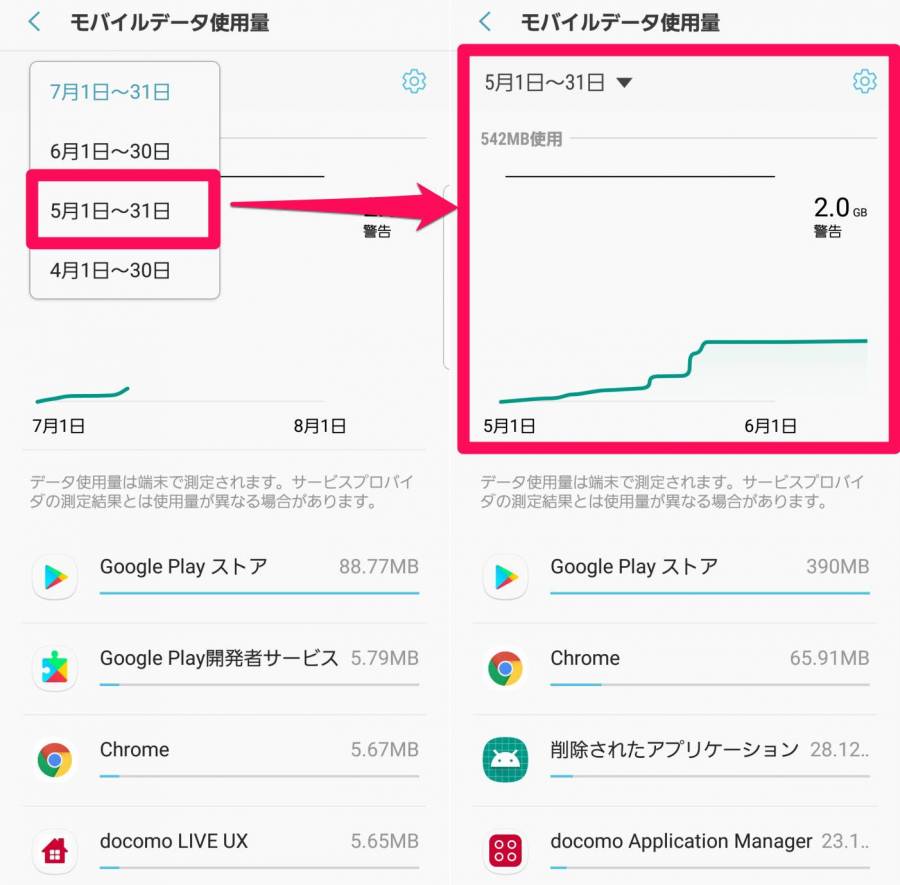
グラフ上部の日付をタップすると、過去の通信量も確認できます。
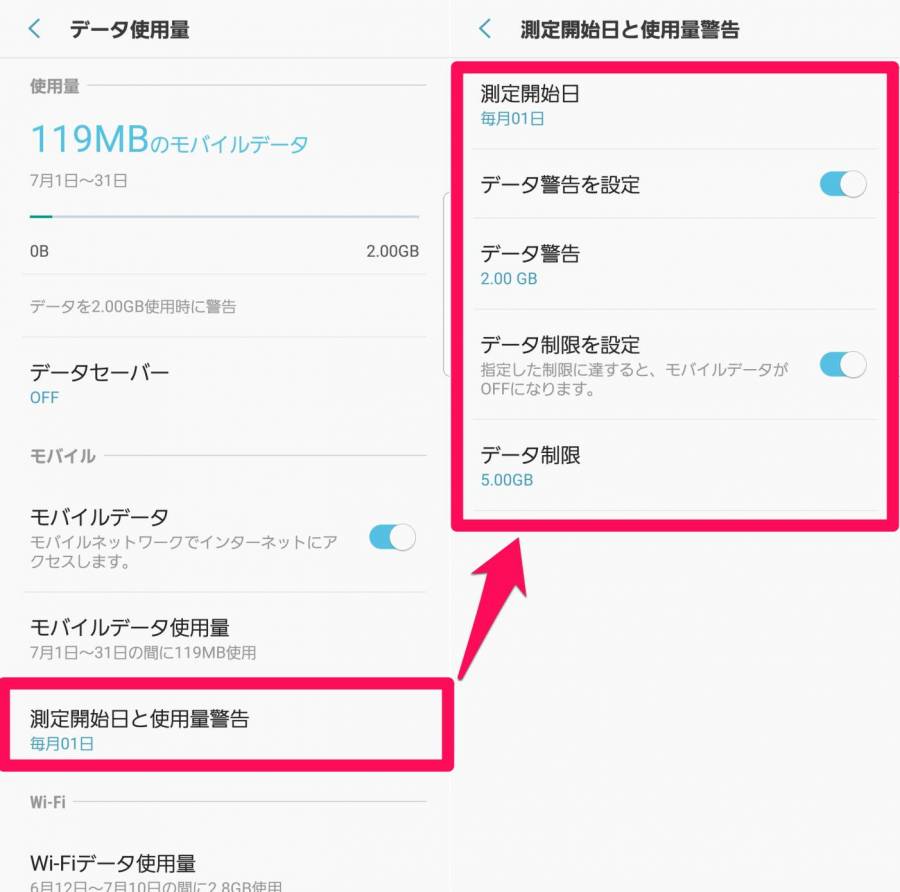
また[データ使用量]の画面に戻り、[測定開始日と使用量の警告]をタップすると、測定開始日を変える、データ通信量が測定開始日から一定量を超えると警告通知を出す、データ通信を自動的にオフにするの3つの設定が行えます。
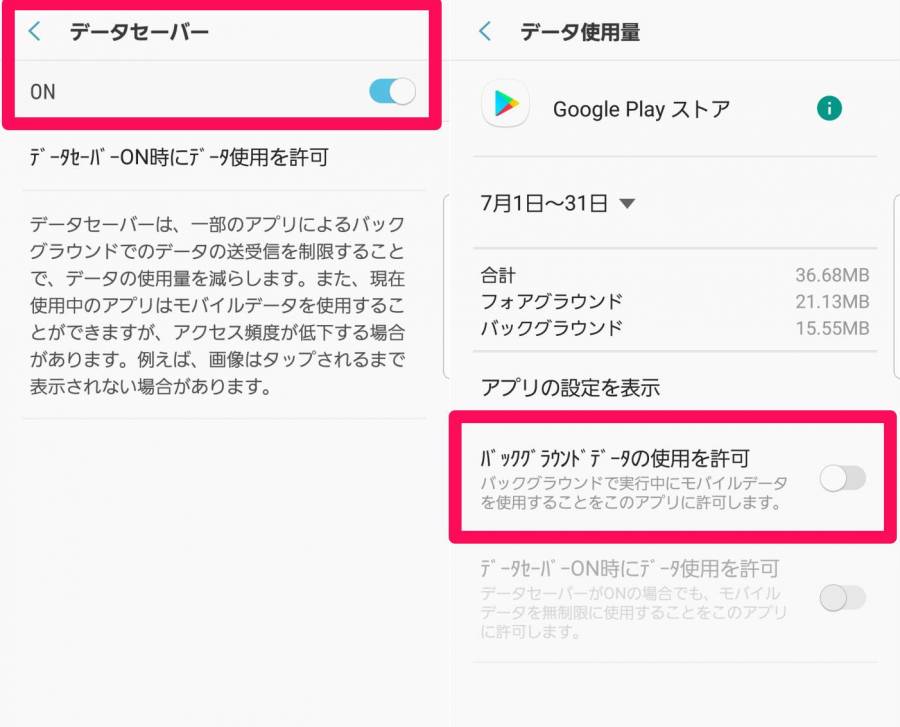
[データ使用量]画面からはほかにもデータセーバーをオンにしたり、バックグラウンドでの通信量の使用をオフにしたりと、通信量節約の設定もできます。
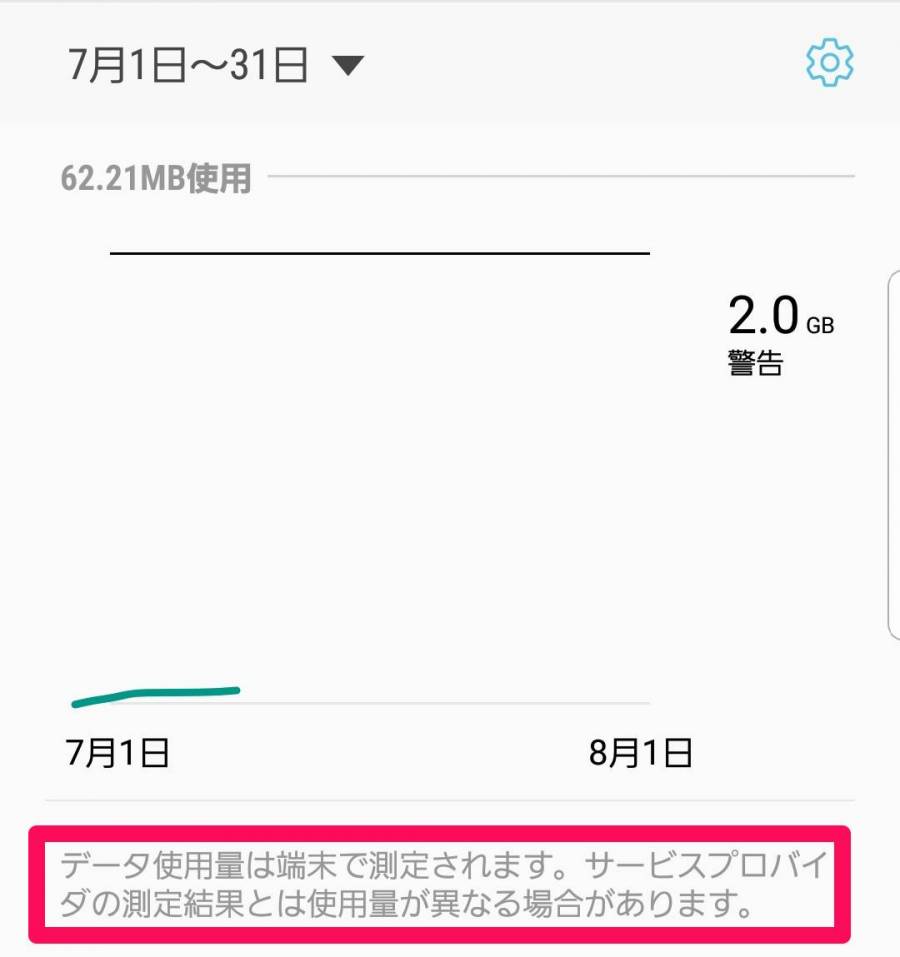
本体設定画面で通信量を確認するデメリットは、ショートカットができないため必ず『設定』を起動→[接続]→[データ使用量]の手順を踏まなければいけない事。この方法で表示されるデータ使用量はあくまで端末独自に測定した数字なので、実際の通信量とは若干の誤差が生じる可能性がある事です。
通信量確認の手順をより簡略化したい場合は専用アプリの利用を、正確な通信量を知りたい場合は契約中のキャリアに確認する方法を試してみましょう。
Androidで通信料を節約したい人はこちらもチェック
契約中の各キャリアのオンラインサービスから確認する方法
ドコモ、au、ソフトバンクなど契約中の各キャリアのオンラインサービス(My Docomoなど)にアクセスし直接通信量を確認する方法です。この方法ならより正確な通信量を知る事ができます。アプリ化されているオンラインサービスも数多く、最短ワンタップで通信量の確認が可能。
ただしインターネット回線を通じてアクセスするため、若干ながら通信量を消費する点に注意しましょう。
本記事ではドコモ、au、ソフトバンクの三大キャリアの通信量の確認方法を紹介します。LINEモバイルなど格安SIMを提供するMVNOも同様のオンラインサービスを用意しているので、一度確認してみてください。
キャリアにアクセスして通信量を確認するメリット
- 各キャリアに直接問い合わせるため、正確なデータ通信量を知れる
- 料金や各種ポイントなども確認可能
- 契約プランの内容の変更など問い合わせもスムーズ
- アプリを使えばログインの手間も少ない
キャリアにアクセスして通信量を確認するデメリット
- インターネット経由で問い合わせるため、若干の通信量を使う
- 初回にログイン情報の入力が必要なので、IDやパスワードを忘れていると少々面倒
My docomo
ドコモユーザーならドコモのオンラインサービス『My docomo』のアプリ版が便利。データ通信量をはじめ様々な情報の確認や、各種手続きが行えます。
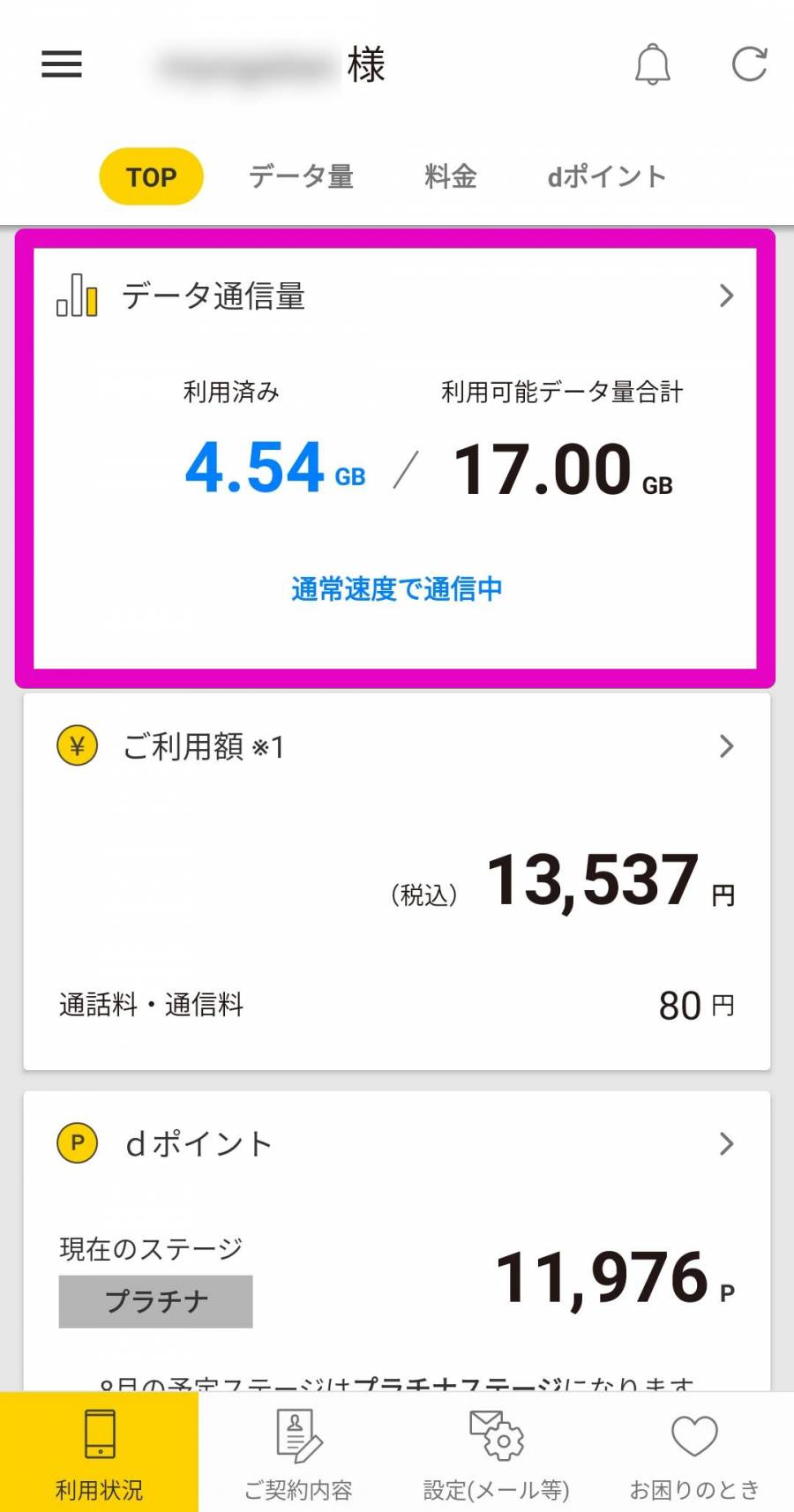
初回起動時にdアカウントでログインすれば、アプリを開くだけで利用状況の画面が表示されます。データ通信量のほか料金、dポイントも確認可能。また料金プランの変更や迷惑電話の設定もアプリから行えます。
My au
auのオンラインサービス『My au』。2023年現在、アプリ版はGoogle Play ストアで配信されていません。
Androidユーザーがアプリを利用したい場合は、有料(月額税抜372円)のauスマートパス会員になり、au Marketからアプリをダウンロードする必要があります。
My auはブラウザでもアクセスできるので、まずはそちらを使うのも手です。
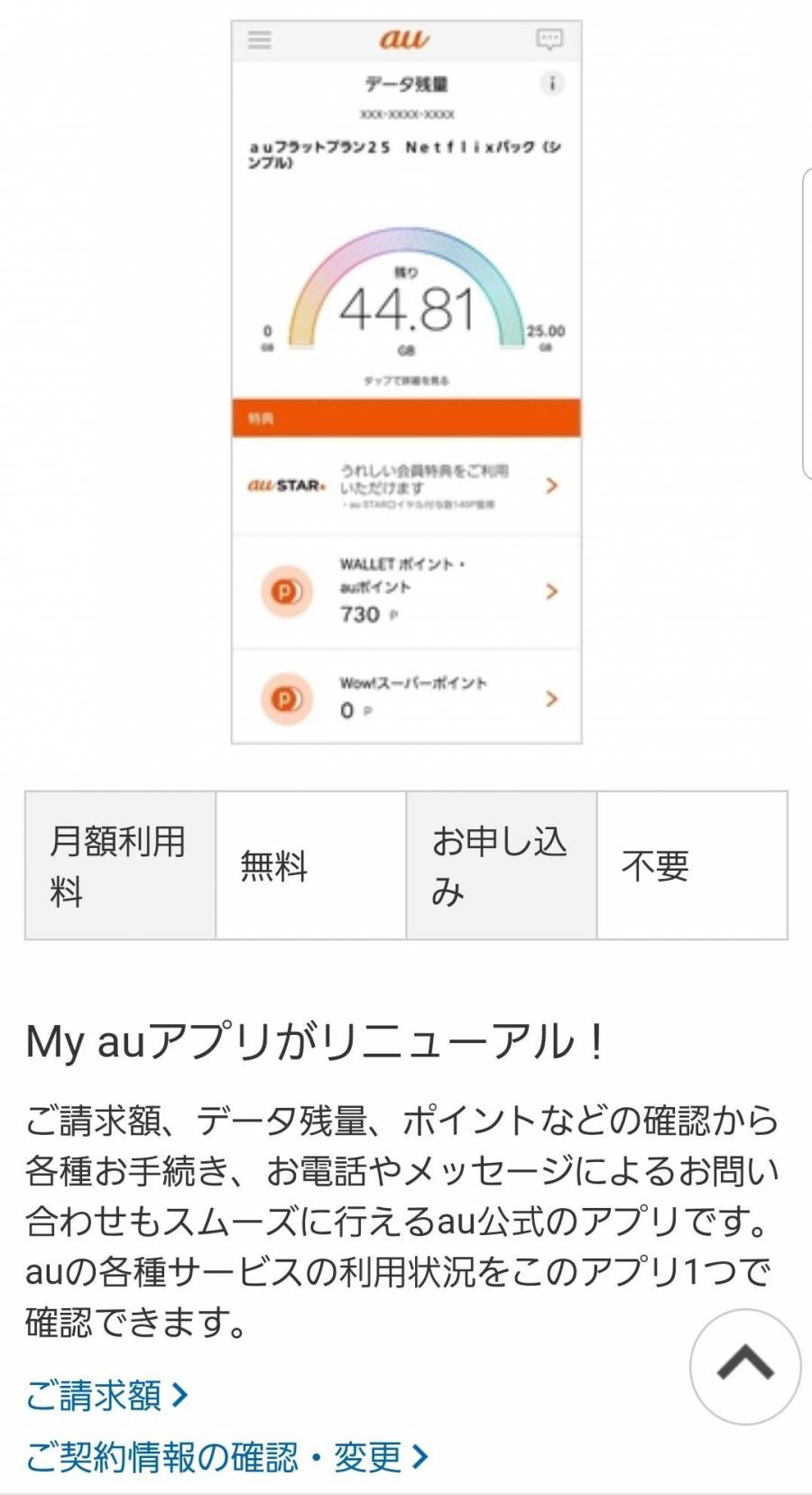
▲アプリ版『My au』のスクリーンショットと紹介文。
出典:My auアプリ|au
初回起動時にau IDでログインすれば、次回以降は自動的にホーム画面が表示。ホーム画面でデータ残量や利用料金、au WALLET ポイントなどの各種ポイントを確認できます。
また各種問い合わせやauショップの検索も可能。『My au』の多くの機能が快適に使えます。
My SoftBank
ソフトバンクのオンラインサービス『My Softbank』がアプリ化されています。データ通信量のほか、毎月の料金の確認やデータの追加購入が可能。そのほか加入中の料金プランの照会や迷惑メール設定も行えます。
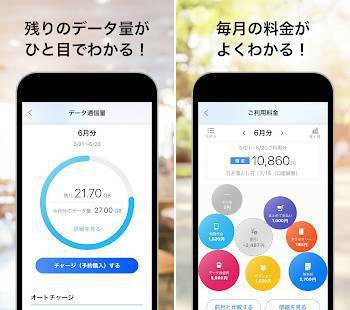
▲画像はアプリストアを参照。
初回起動時にMy Softbankにログインすれば設定完了。あとはアプリを開くだけで今月のデータ通信量をグラフで確認できます。
専用アプリで確認する方法
本体設定の確認やキャリアへのアクセス以外に、サードパーティ製の専用アプリを使う事でもデータ通信量を確認できます。
アプリを開くだけで通信量が表示される、通信状況をウィジェットとしてホーム画面に貼り付けられる、など確認や管理がより手軽になるところが魅力です。
ただしアプリ自体が若干の通信を行うものが多い事は覚えておきましょう。本記事では人気のアプリを紹介します。
専用アプリで通信量を確認するメリット
- 通知やウィジェットでデータを確認できる
- グラフなどで、通信料のより詳細な情報を取得・管理できる
- アプリを開くだけで通信量を確認できるため、本体設定画面を遷移するよりも楽
専用アプリで通信量を確認するデメリット
- 広告表示など、アプリそのもので若干の通信を行うものもある
- 最初にデータ量上限、測定開始日などの入力が必要な事があり、導入が面倒なアプリも
通信量チェッカーの人気ランキングはこちら
My Data Manager|ウィジェットや通知で通信量を手軽に確認
節約設定が不要であれば、『My Data Manager』もおすすめ。ホーム画面でデータ通信量を確認できるほか、ウィジェットや通知でアプリを開かずとも通信量をチェック可能です。
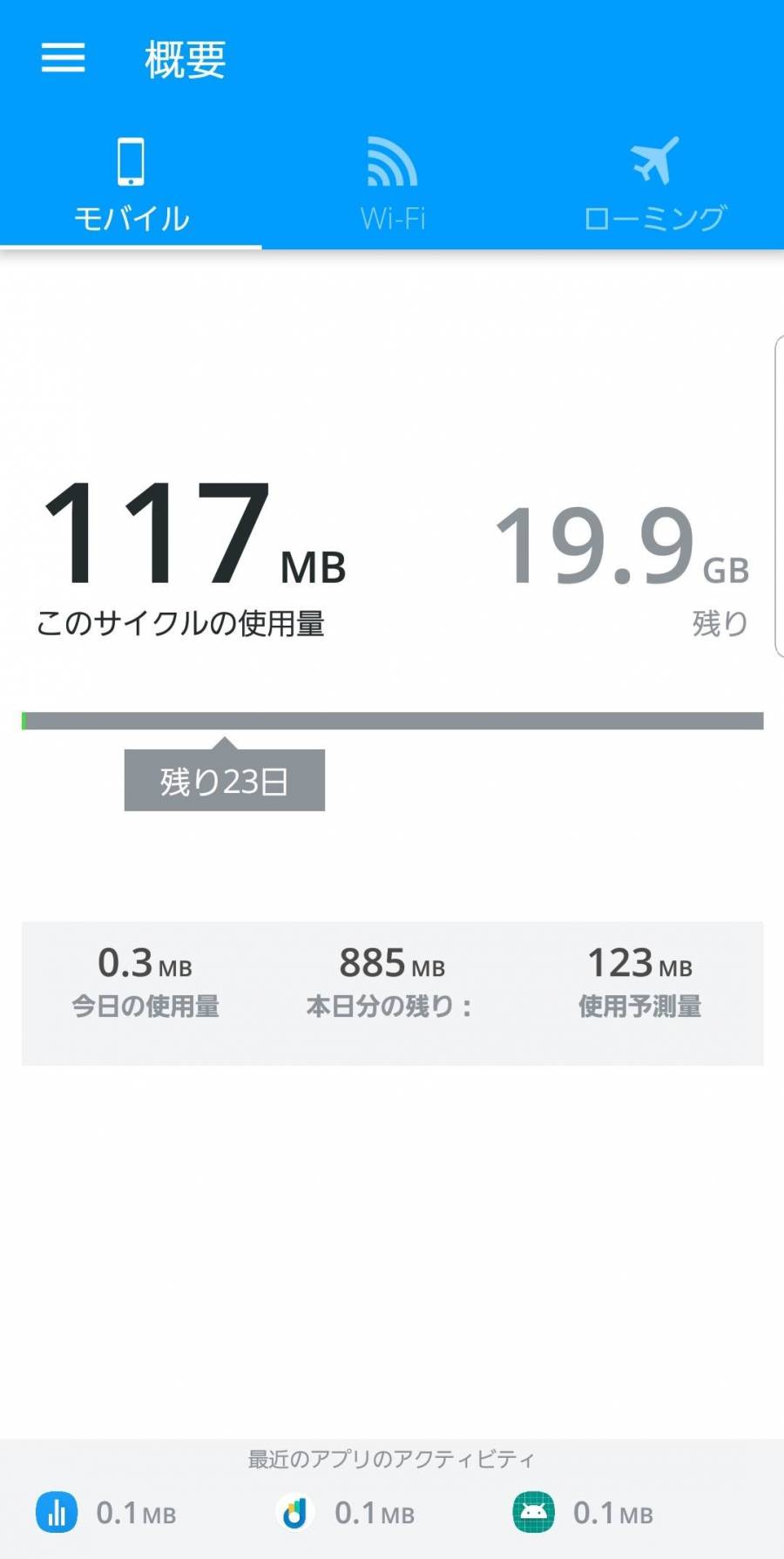
ホーム画面でこれまで使った通信量と、残りの通信量をグラフで表示。使用予測量や、今日あとどれだけ使えるかも割り出してくれます。またWi-Fi、ローミングのデータ通信量も個別に確認可能。
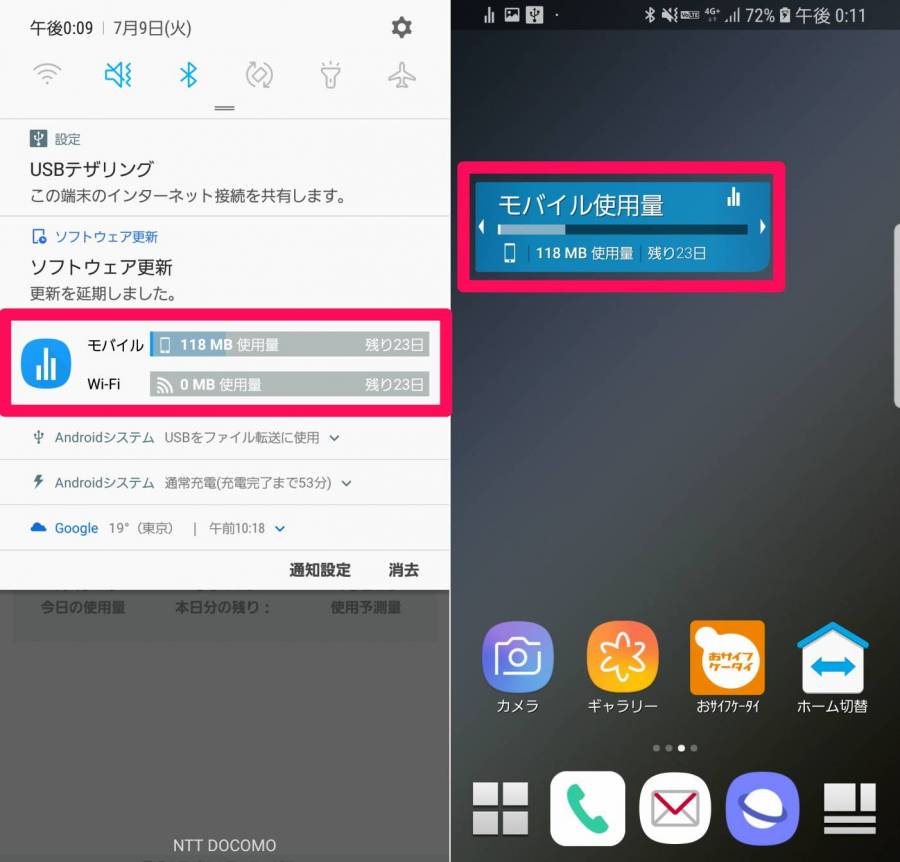
初期設定が終われば自動で通知センターに常駐(設定でオフも可能)。ウィジェットもあり、アプリを開かず手軽に通信量を確認できます。
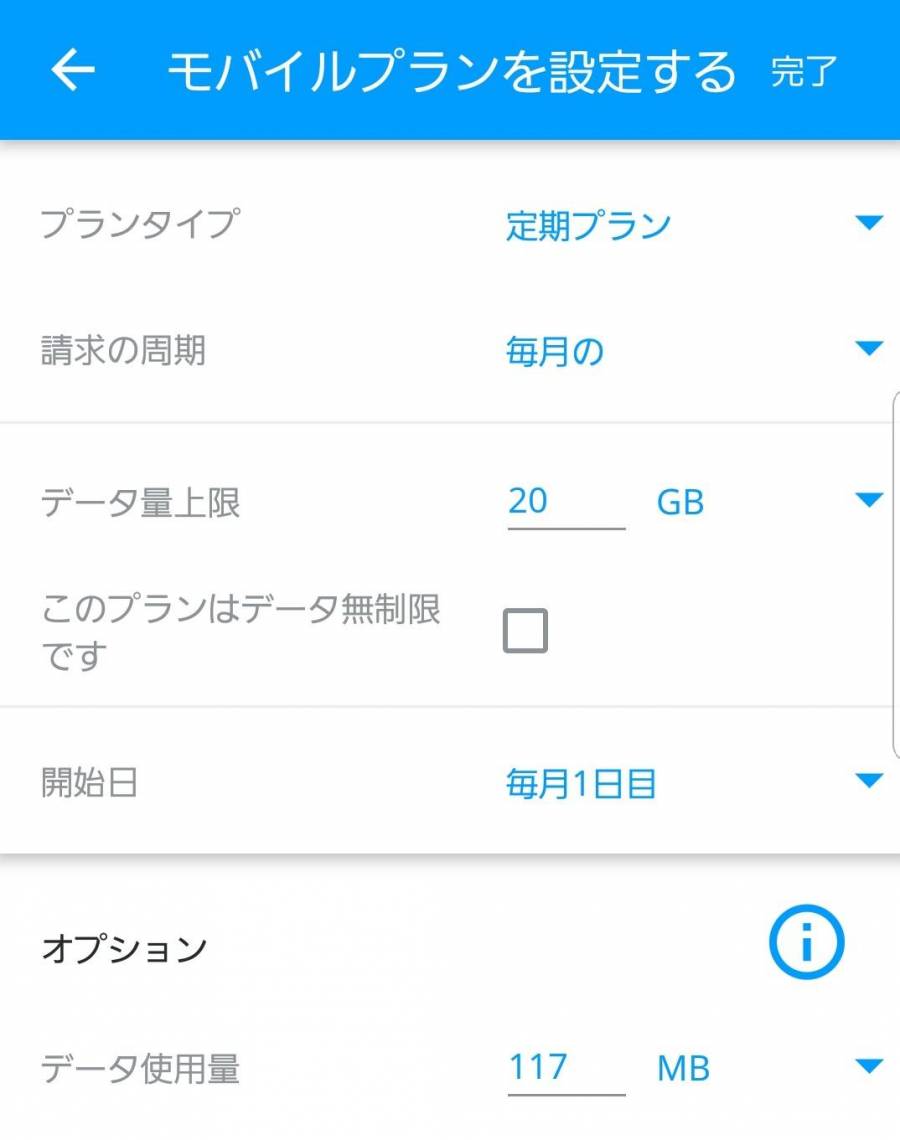
最初にプランタイプ、データ量上限、利用開始時点の通信量などの項目を手動で入れる必要あり。設定を誤ると通信量を正確に把握できなくなるため、少々厄介なのが玉にキズ。
通信量モニター&通信速度モニター|通信状況を徹底的に調べたいならコレ
『通信速度モニター』は元々『通信量モニター』にあった機能が別アプリとして分離したもの。そのためこの2つのアプリはセットでの利用をおすすめします。
残りのデータ通信量、アプリ毎に使用した通信量、リアルタイムの通信状況など通信量に関する様々な情報を閲覧できるのが特長。通信量を徹底的に調べたい時に便利です。
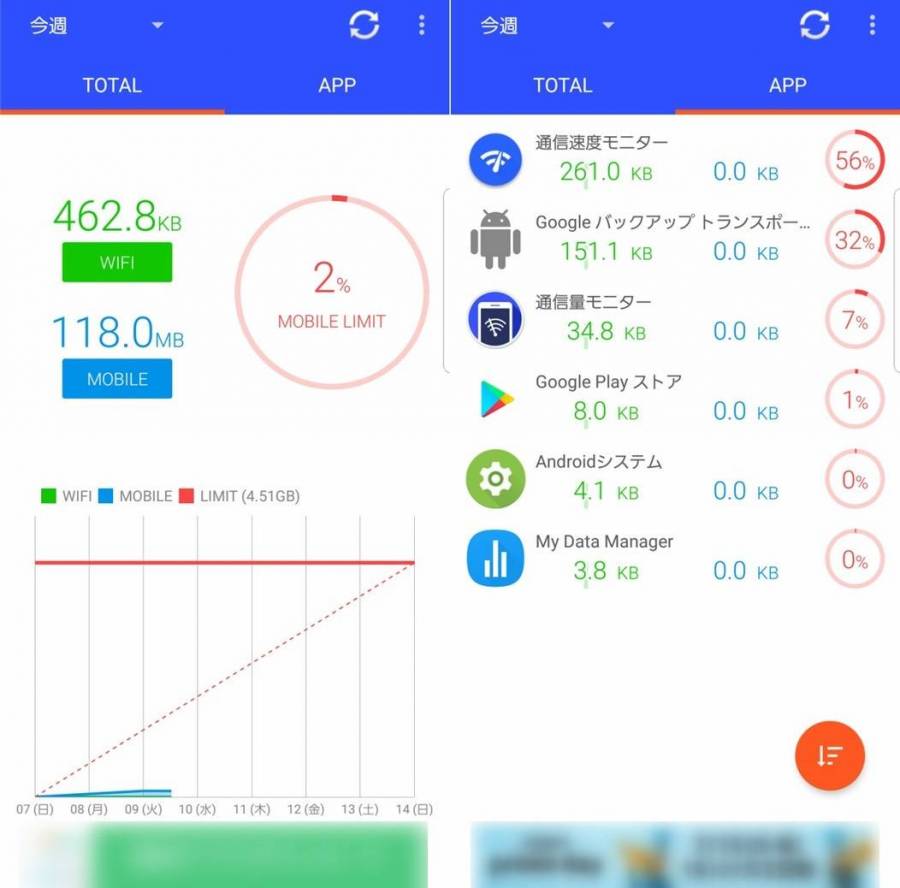
ホーム画面でモバイルデータ通信量、Wi-Fi通信量、データ通信量の残りのパーセンテージ、通信量のグラフを一画面表示。現在のデータ通信量、残りのデータ通信量が一目でわかるデザインになっています。
またアプリ毎のデータ通信量もグラフ付き表示になっており、本体設定画面よりも詳細。ただし広告の関係上、本アプリ自体が若干の通信を行っている点は覚えておきましょう。
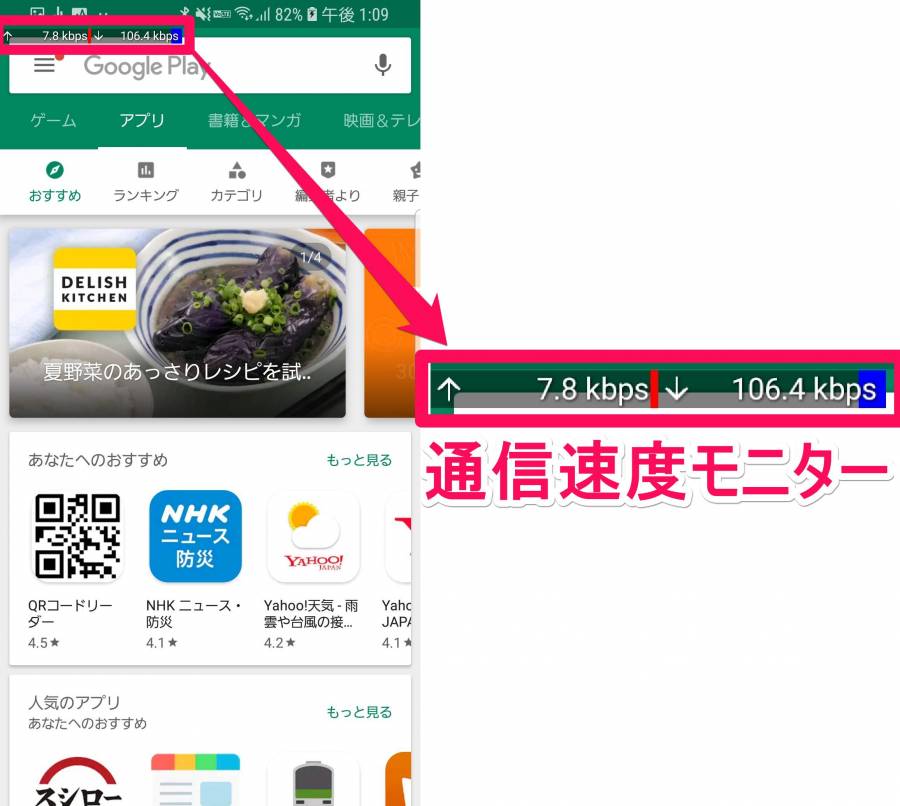
『通信速度モニター』を使うと、通信状況をチェックするモニターが画面に常駐。上り、下りの通信量を逐一教えてくれます。
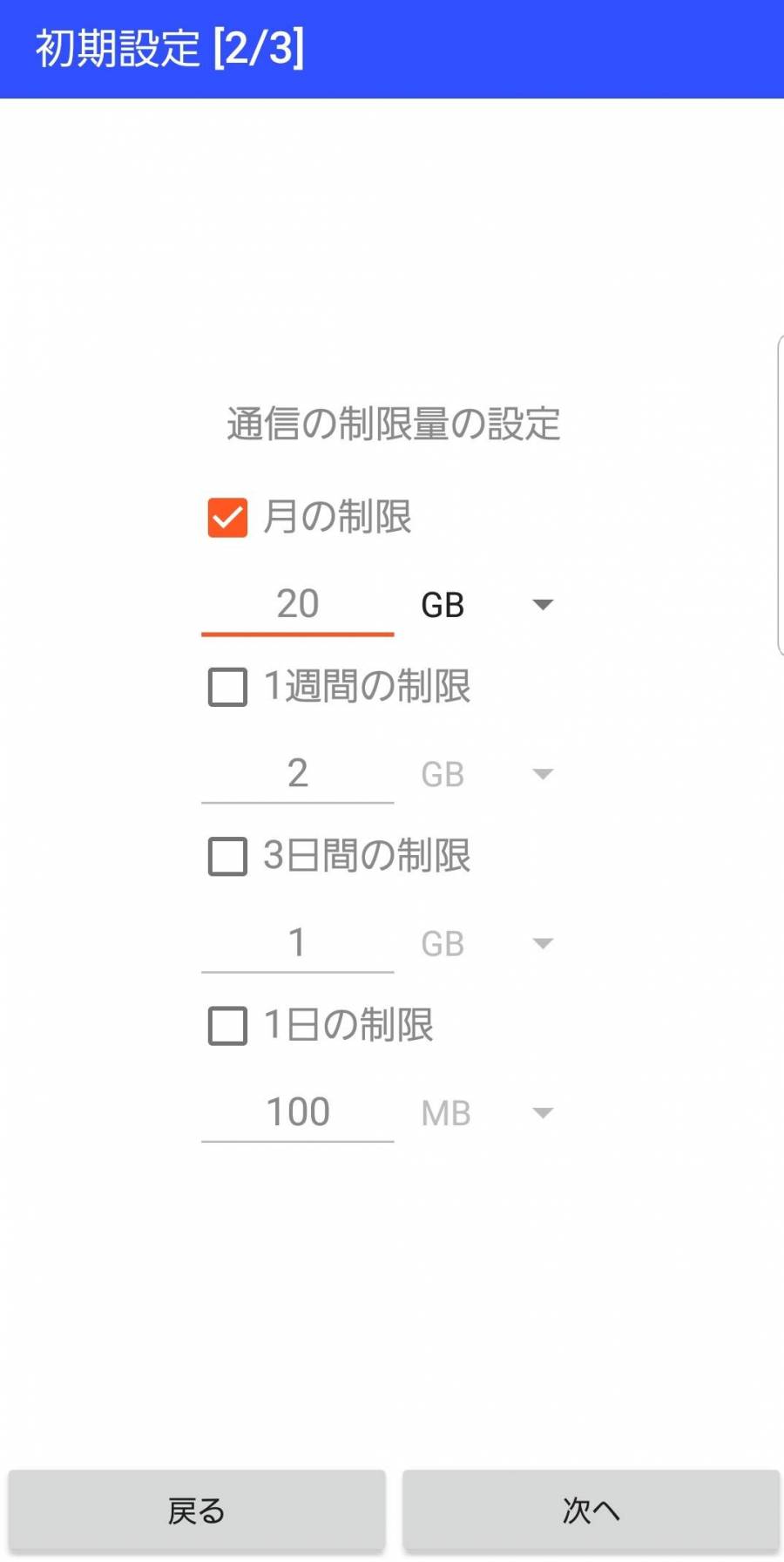
本アプリも簡単ながら初期設定が必要です。プランを間違えると計算が狂うので注意。
データ通信量を把握して上手にやりくり。ギガ不足解消の第一歩
通信量を全く使わず事前準備なしでOKの「スマホ本体の設定画面」、より正確な通信量が知れて、アプリが便利な「各キャリアのオンラインサービス」、アプリ毎の個性が光る「専用アプリ」。それぞれ異なるメリットがあるので、お好みでデータ通信量を確認してください。
データ通信量の把握が上手なやりくりの第一歩。しっかり管理して、ギガ不足や通信量制限を回避していきましょう。
こちらの記事もおすすめ